Google Oversetter
DENNE TJENESTEN KAN INNEHOLDE OVERSETTELSER LEVERT AV GOOGLE. GOOGLE FRASKRIVER SEG ALLE GARANTIER KNYTTET TIL OVERSETTELSENE, UTTRYKKELIGE ELLER UNDERFORSTÅTTE, INKLUDERT ALLE GARANTIER FOR NØYAKTIGHET, OG ALLE UNDERFORSTÅTTE GARANTIER FOR SALGBARHET, EGNETHET FOR ET BESTEMT FORMÅL OG UKRENGELIGHET.
Nikon Corporation (nedenfor, "Nikon") sine referansehåndbøker har blitt oversatt for din bekvemmelighet ved hjelp av oversettelsesprogramvare drevet av Google Oversetter. Det er gjort rimelige anstrengelser for å gi en nøyaktig oversettelse, men ingen automatisert oversettelse er perfekt, og er heller ikke ment å erstatte menneskelige oversettere. Oversettelser leveres som en tjeneste til brukere av Nikons referansehåndbøker, og leveres "som de er". Det gis ingen garanti av noe slag, enten uttrykt eller underforstått, med hensyn til nøyaktigheten, påliteligheten eller korrektheten for enhver oversettelse gjort fra engelsk til et annet språk. Noe innhold (slik som bilder, videoer, Flash-videoer osv.) vil kanskje ikke være nøyaktig oversatt som følge av begrensningene til oversettelsesprogramvaren.
Den offisielle teksten er den engelske versjonen av referansehåndbøkene. Eventuelle uoverensstemmelser eller forskjeller som oppstår i oversettelsen, er ikke bindende og har ingen juridisk virkning for etterlevelse eller håndhevelse. Dersom du har spørsmål knyttet til nøyaktigheten av informasjonen i de oversatte referansehåndbøkene, se den engelske versjonen av håndbøkene som er den offisielle versjonen.
Kamerakontroller
Søker
- Plasser øyet til søkeren aktiverer øyesensoren, og bytter skjermen fra skjermen til søkeren. Merk at øyesensoren også vil reagere på andre objekter, for eksempel fingrene dine.
- Søkeren kan brukes til menyer og avspilling om ønskelig.
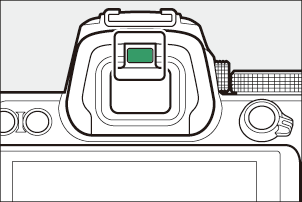
- Søkeren kan fokuseres ved å løfte og dreie dioptrijusteringskontrollen.
- Vær forsiktig så du ikke setter fingrene eller neglene i øyet.
- Etter justering av dioptri, skyv dioptrijusteringskontrollen tilbake til sin opprinnelige posisjon.
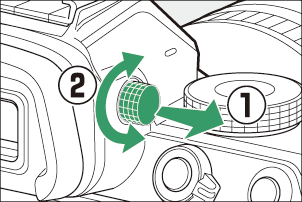
M knappen (monitormodus).
Trykk på M knappen for å veksle mellom søkeren og skjermen.
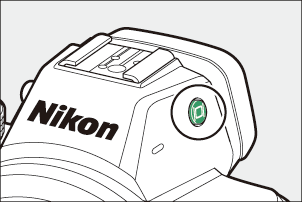
Trykk på M -knappen for å bla gjennom skjermene som følger.
[ Automatisk visningsbryter ]: Kameraet bytter automatisk mellom søkeren og skjermen basert på informasjon fra øyesensoren.


[ Kun søker ]: Skjermen forblir tom. Søkeren brukes til fotografering, menyer og avspilling.


[ Kun skjerm ]: Skjermen brukes til opptak, menyer og avspilling. Søkerdisplayet forblir tomt selv om du holder øye med søkeren.


[ Prioriter søkeren ]: Kameraet fungerer på en måte som ligner på eksisterende digitale speilreflekskameraer.
- Når du plasserer øyet mot søkeren i fotomodus, slås søkeren på. skjermen forblir av etter at du har fjernet øyet.
- Under filmmodus eller avspilling eller mens menyer vises, bytter kameraet automatisk mellom søkeren og skjermen basert på informasjon fra øyesensoren.

Modusvelgeren
Drei modusvelgeren for å velge en opptaksmodus.
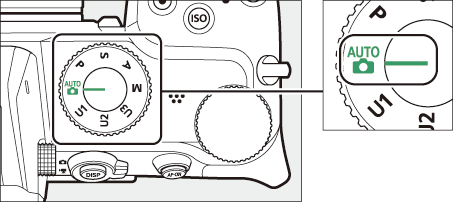
| Modus | Beskrivelse | |
|---|---|---|
| b | Auto | En enkel "pek-og-skyt"-modus som lar kameraet styre innstillingene ( 0 Ta bilder ( b modus) , Ta opp filmer ( b modus) ). |
| P | Programmert auto | Kameraet stiller inn lukkerhastighet og blenderåpning for optimal eksponering. |
| S | Lukkerprioritert auto | Du velger lukkerhastigheten; kameraet velger blenderåpningen for best resultat. |
| EN | Blenderprioritert auto | Du velger blenderåpning; kameraet velger lukkerhastigheten for best resultat. |
| M | Håndbok | Du kontrollerer både lukkerhastighet og blenderåpning. |
| U1 U2 U3 |
Brukerinnstillinger | Tilordne ofte brukte innstillinger til disse posisjonene for rask tilbakekalling. |
Kommandohjulene
Roter kommandohjulene for å velge innstillinger for lukkerhastighet, blenderåpning eller funksjonene som er tilordnet andre kamerakontroller.
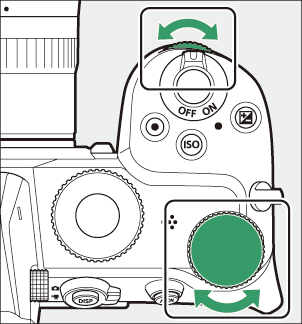
S knappen
Juster kameraets lysfølsomhet (ISO-følsomhet) i henhold til lysforholdene.
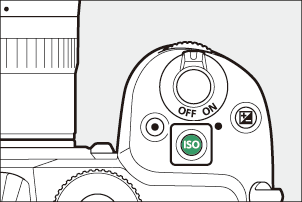
Fotomodus
ISO-følsomheten kan justeres ved å holde inne S knappen og rotere hovedkommandohjulet.
- I modusene P , S , A og M kan du holde inne S -knappen og rotere underkommandohjulet for å velge mellom " ISO AUTO " (automatisk ISO-følsomhetskontroll aktivert) eller " ISO " (automatisk ISO-følsomhetskontroll deaktivert).
- I b modus er " ISO AUTO " (automatisk ISO-følsomhetskontroll aktivert) valgt som standard. Hold inne S-knappen og roter hovedkommandohjulet for å gå mellom " ISO AUTO " og " ISO " (automatisk ISO-følsomhetskontroll deaktivert).
Filmmodus
ISO-følsomheten kan justeres ved å holde inne S knappen og rotere hovedkommandohjulet. ISO-følsomhet for filmopptak kan bare justeres i modus M.
- Verdien valgt for [ ISO-følsomhetsinnstillinger ] > [ ISO-følsomhet (modus M) ] gjelder når [ Av ] er valgt for [ ISO-følsomhetsinnstillinger ] > [ Auto ISO-kontroll (modus M) ].
- Du kan velge mellom “ ISO AUTO ” (automatisk ISO-følsomhetskontroll aktivert) og “ ISO ” (automatisk ISO-følsomhetskontroll deaktivert) ved å holde inne S knappen og rotere underkommandohjulet.
E -knappen (eksponeringskompensasjon).
Endre eksponeringen fra verdien foreslått av kameraet. Eksponeringskompensasjon kan brukes til å gjøre bilder lysere eller mørkere.

−1 EV

Ingen eksponeringskompensasjon

+1 EV
- Eksponeringskompensasjon kan justeres ved å holde inne E -knappen og rotere et av kommandohjulene.
- Høyere verdier gjør motivet lysere, lavere verdier mørkere.
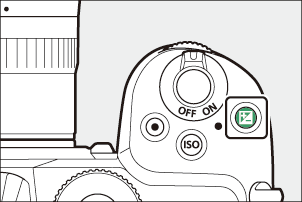
Trykk på kontroller
Den berøringsfølsomme skjermen tilbyr en rekke kontroller som kan betjenes ved å berøre skjermen med fingrene. Under søkerfotografering er berøringskontrollene deaktivert og kan ikke brukes til fokus eller lignende.
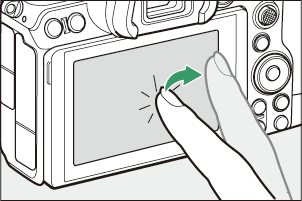
Fokusere og utløse lukkeren
- Berør skjermen for å fokusere på det valgte punktet (berør AF).
- I fotomodus utløses lukkeren når du løfter fingeren fra skjermen (berøringsutløser).
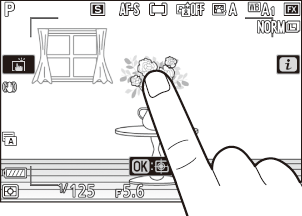
- Berøringsutløser/AF-innstillinger kan justeres ved å trykke på W ikonet ( 0 Berøringsutløseren ).
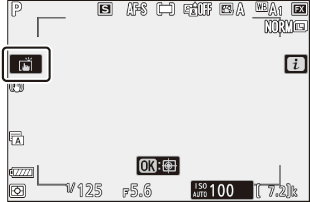
Justering av innstillinger
- Trykk på uthevede innstillinger i displayet.
- Du kan deretter velge ønsket alternativ ved å trykke på ikoner eller skyveknapper.
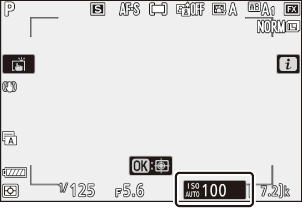
- Trykk på Z eller trykk på J for å velge det valgte alternativet og gå tilbake til forrige visning.
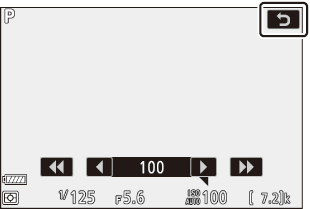
Avspilling
- Sveip til venstre eller høyre for å se andre bilder under avspilling på full skjerm.
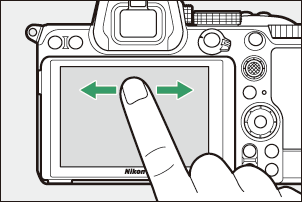
- Ved avspilling på full skjerm får du opp en bjelke for fremvisning av bilder ved å berøre bunnen av skjermen. Skyv fingeren til venstre eller høyre over linjen for å bla raskt til andre bilder.
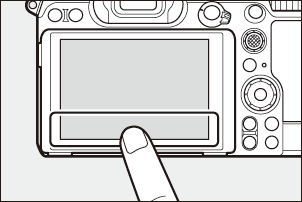
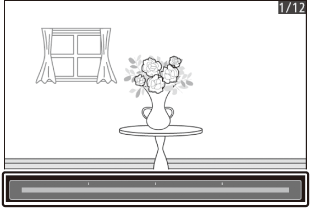
- For å zoome inn på et bilde som vises under avspilling på full skjerm, bruk en strekkbevegelse eller gi skjermen to raske trykk. Du kan justere zoomforholdet ved å bruke strekkbevegelser for å zoome inn og knipebevegelser for å zoome ut.
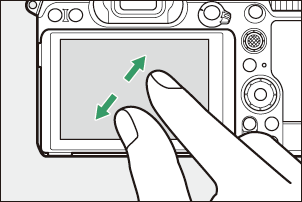
- Bruk lysbildebevegelser for å se andre deler av bildet under zoom.
- Hvis du gir skjermen to raske trykk mens zoom er aktiv, avbrytes zoomen.
- For å "zoome ut" til et miniatyrbilde, bruk en klypebevegelse under avspilling på full skjerm. Bruk klyp og strekk for å velge antall bilder som skal vises fra 4, 9 og 72 rammer.
- Ved å bruke en klypebevegelse når 72 bilder vises, velges kalenderavspilling. Bruk en strekkbevegelse for å gå tilbake til 72-rammers display.
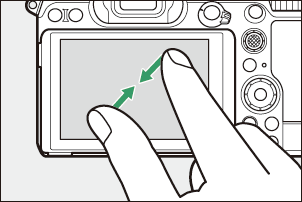
Se på filmer
- Filmer er indikert med et 1 -ikon; for å starte avspilling, trykk på veiledningen på skjermen.
- Trykk på skjermen for å sette på pause. Trykk igjen for å fortsette.
- Trykk på Z for å avslutte til avspilling på full skjerm.
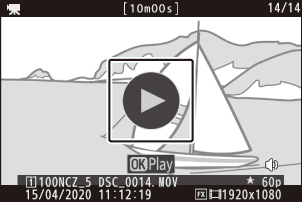
i menyen
- Trykk på i ikonet for å vise i menyen under opptak ( 0 i knappen (i i menyen) , i i menyen ).
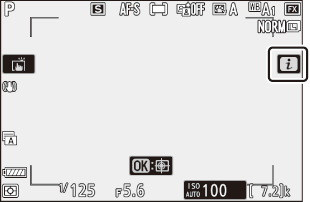
- Trykk på elementer for å vise og endre alternativer.
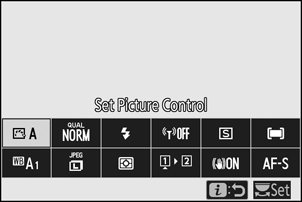
Tekstinntasting
-
Når et tastatur vises, kan du skrive inn tekst ved å trykke på tastene.
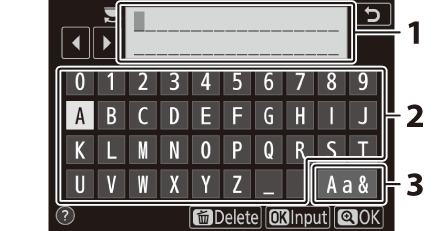
- Tekstvisningsområde
- Tastaturområde
- Valg av tastatur
- For å plassere markøren, trykk på e eller f eller trykk direkte i tekstvisningsområdet.
- For å bla gjennom tastaturet for store og små bokstaver og symboler, trykk på tastaturvalgknappen.
Navigere i menyene
- Skyv opp eller ned for å bla.
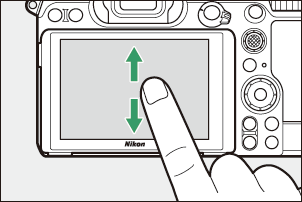
- Trykk på et menyikon for å velge en meny.
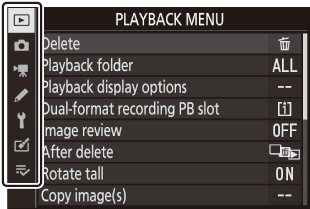
- Trykk på menyelementer for å vise alternativer. Du kan deretter velge ønsket alternativ ved å trykke på ikoner eller skyveknapper.
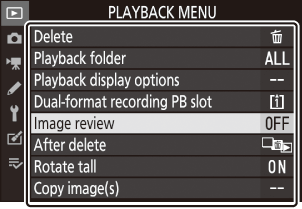
- For å avslutte uten å endre innstillinger, trykk på Z .
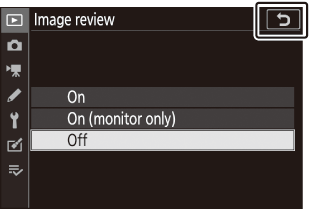
- Berøringsskjermen reagerer på statisk elektrisitet. Den reagerer kanskje ikke når den berøres med negler eller hansker.
- Ikke berør skjermen med skarpe gjenstander.
- Ikke bruk overdreven kraft.
- Skjermen reagerer kanskje ikke når den er dekket med beskyttelsesfilmer fra tredjeparter.
- Skjermen reagerer kanskje ikke når den berøres samtidig på flere steder.
DISP- knappen
Bruk DISP- knappen for å bla gjennom følgende skjermer:
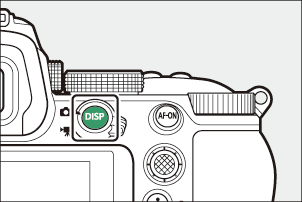
Fotomodus
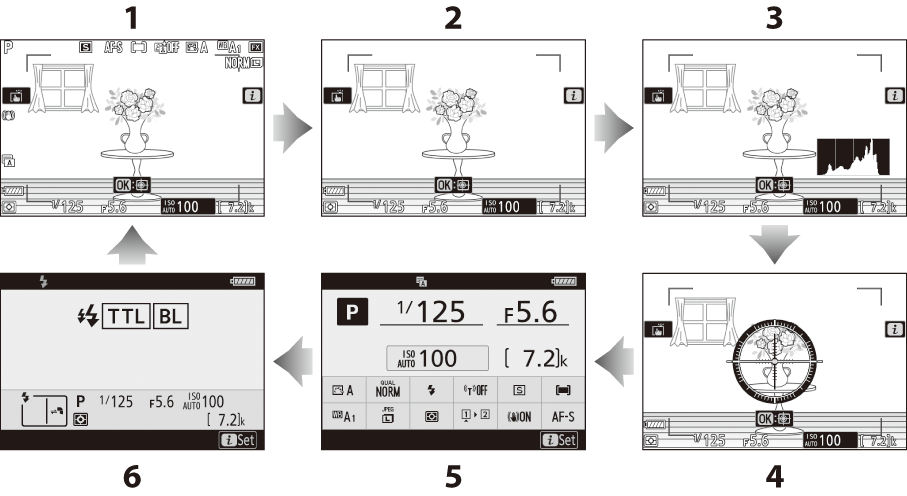
- Indikatorer på
- Forenklet visning
- Histogram 1, 2
- Virtuell horisont
- Informasjonsskjerm ( 0 Fotomodus )
- Flash info ( 0 Flash Info for On-Camera Units , Flash Info for Remote Units ) 3
Vises når [ På ] er valgt for egendefinert innstilling d7 [ Bruk innstillinger på levende visning ].
Vises ikke hvis [ På ] er valgt for [ Overleggsfotografering ] under flereksponeringsfotografering.
Vises når en valgfri SB‑5000, SB‑500, SB‑400 eller SB‑300 blitsenhet er montert på tilbehørsskoen eller en trådløs WR-R10 fjernkontroll kommanderer en blitsenhet via radioblitskontroll.
Filmmodus
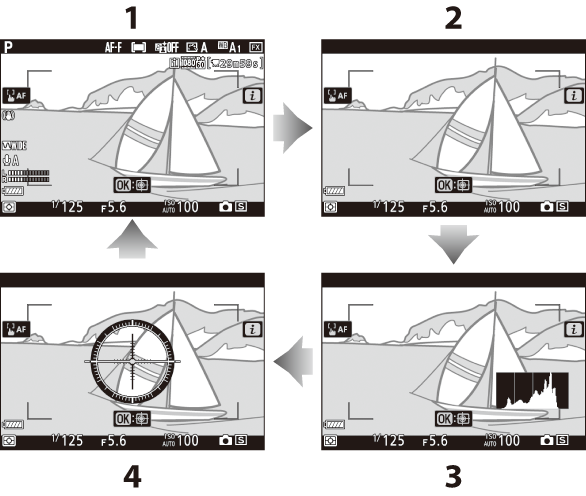
- Indikatorer på
- Forenklet visning
- Histogram
- Virtuell horisont
X og W ( Q )-knappene
Zoom skjermen på skjermen inn eller ut under opptak eller avspilling.
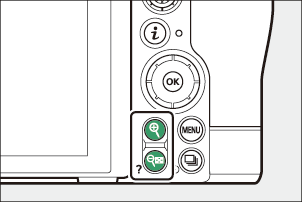
Skyting
Trykk på X for å zoome inn på visningen gjennom objektivet under fotografering. Trykk på X for å øke zoomforholdet, W ( Q ) for å zoome ut.
Avspilling
Trykk på X for å zoome inn på bilder under avspilling på full skjerm. Trykk på X for å øke zoomforholdet, W ( Q ) for å zoome ut. Hvis du trykker på W ( Q ) når bildet vises på full skjerm, "zoomes ut" til miniatyrbildelisten. Ved å trykke på W ( Q ) når 72 bilder vises, velges kalenderavspilling.
Undervelgeren
Trykk undervelgeren opp, ned, til venstre eller høyre for å velge fokuspunktet. Trykk og hold midt på velgeren for å låse fokus og eksponering ( 0 Undervelgeren ).
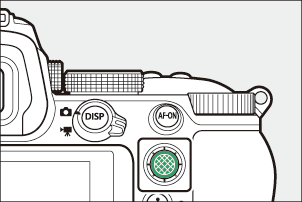
AF-ON- knappen
AF-ON- knappen kan brukes til fokus i autofokusmodus.
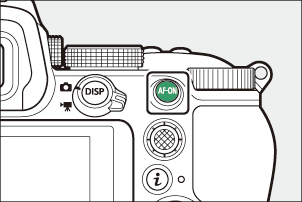
G knappen
Trykk på G -knappen for å vise menyene.
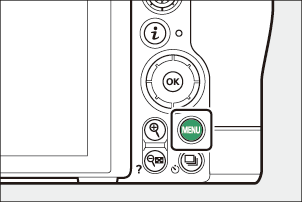
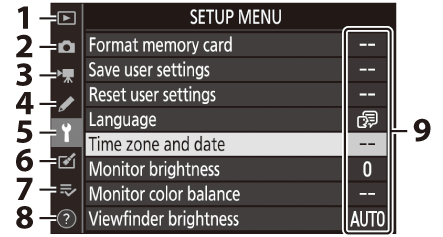
- D [ AVSPILLINGSMENY ] ( 0 Avspillingsmenyen )
- C [ PHOTO SHOOTING MENU ] ( 0 Photo Shooting Menu )
- 1 [ MOVIE SHOOTING MENU ] ( 0 Filmopptaksmenyen )
- A [ CUSTOM SETTING MENU ] ( 0 Custom Settings Menu )
- B [ SETUP MENU ] ( 0 Oppsettmenyen )
- N [ RETSJ.MENY ] ( 0 Retusjmenyen )
- O [ MIN MENY ]/ m [ NYLIGE INNSTILLINGER ] * ( 0 Min meny / Nylige innstillinger )
- d Hjelp-ikonet ( 0 d (Hjelp)-ikonet )
- Nåværende innstillinger
Du kan velge menyen som vises. Standard er [ MIN MENY ].
Bruke menyene
Du kan navigere i menyene ved å bruke multivelgeren og J knappen.
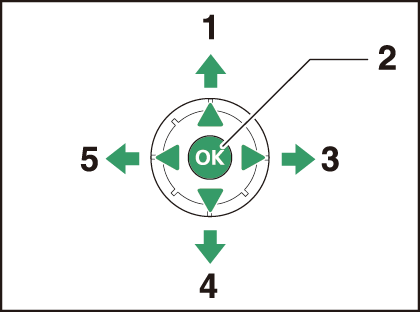
- Flytt markøren opp
- Velg uthevet element
- Vis undermenyen, velg markert element eller flytt markøren til høyre
- Flytt markøren ned
- Avbryt og gå tilbake til forrige meny, eller flytt markøren til venstre
-
Uthev ikonet for gjeldende meny.
Trykk 4 for å plassere markøren i menyvalgområdet.
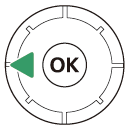
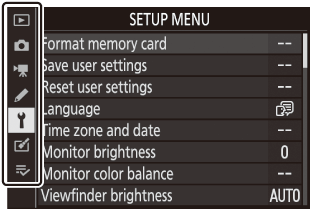
-
Velg en meny.
Trykk 1 eller 3 for å velge ønsket meny.
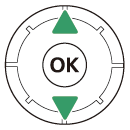
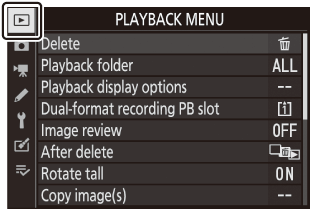
-
Plasser markøren i den valgte menyen.
Trykk på 2 for å plassere markøren i den valgte menyen.
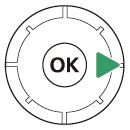
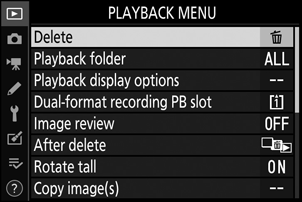
-
Uthev et menyelement.
Trykk 1 eller 3 for å markere et menyelement.
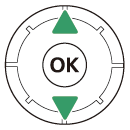
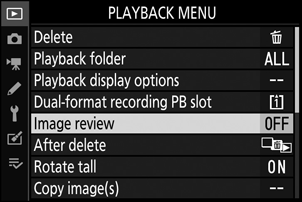
-
Visningsalternativer.
Trykk på 2 for å vise alternativer for det valgte menyelementet.
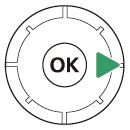
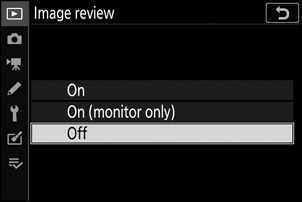
-
Uthev et alternativ.
Trykk på 1 eller 3 for å markere et alternativ.
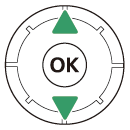
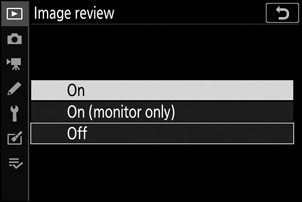
-
Velg det uthevede alternativet.
- Trykk på J for å velge det uthevede alternativet.
- For å avslutte uten å gjøre et valg, trykk på G knappen.
- For å gå ut av menyene og gå tilbake til opptaksmodus trykker du utløseren halvveis ned.
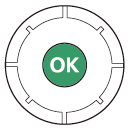
Noen elementer og menyalternativer kan være utilgjengelige avhengig av modus og kamerastatus. Utilgjengelige elementer vises i grått.
- Der det er tilgjengelig, kan en beskrivelse av det valgte elementet vises ved å trykke på W ( Q )-knappen.
- Trykk på 1 eller 3 for å bla.
- Trykk på W ( Q ) igjen for å gå tilbake til menyene.

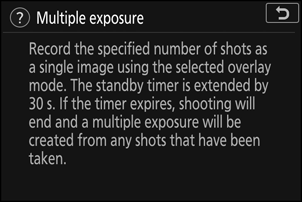
Du kan også navigere i menyene ved hjelp av berøringskontroller ( 0 berøringskontroller ).
i knappen ( i menyen)
For rask tilgang til ofte brukte innstillinger, trykk på i knappen eller trykk på i ikonet for å vise i menyen.
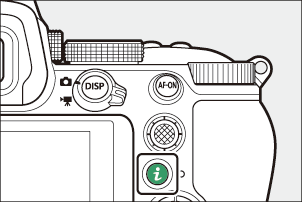
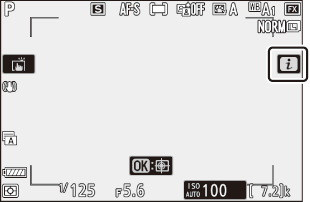
- Ulike menyer vises under fotomodus og filmmodus.
- Alternativer kan vises ved å trykke på elementer i displayet eller ved å utheve elementer og trykke på J ; valg kan deretter gjøres ved hjelp av multivelgeren.
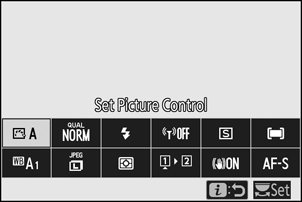
- Elementer som kameraet viser en veiledning på skjermen for kan justeres ved å markere dem i i menyen og rotere et kommandohjul. I noen tilfeller kan justeringer gjøres ved å bruke både hoved- og underkommandohjul.
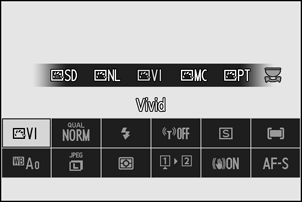
Ved å trykke på i knappen under avspilling vises en kontekstavhengig i meny med ofte brukte avspillingsalternativer.
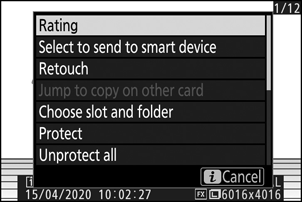
Tilpasse i -menyen
Elementene som vises i fotomodus i menyen kan velges ved å bruke Custom Setting f1 eller g1 [ Customize i menu ].
-
Marker Custom Setting f1 eller g1 [ Customize i menu ] og trykk på J .
Se " G knappen" ( 0 G knappen ) for informasjon om bruk av menyene.
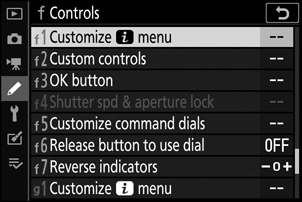
-
Marker posisjonen du vil endre og trykk på J .
En liste over elementene som er tilgjengelige for den valgte posisjonen vil vises.
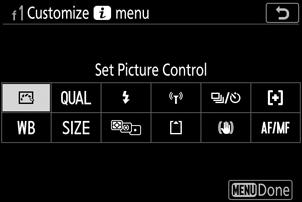
-
Marker ønsket element og trykk på J .
- Elementet vil bli tildelt den valgte posisjonen og alternativene vist i trinn 2 vil vises.
- Gjenta trinn 2 og 3 etter ønske.
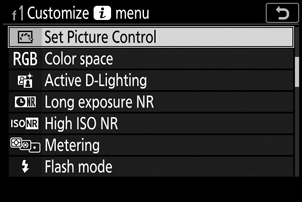
-
Trykk på G knappen.
Endringene lagres og menyen Egendefinerte innstillinger vises.
Fn1- og Fn2 -knappene
Bruk Fn1- eller Fn2 -knappen for rask tilgang til valgte innstillinger.
- Som standard er Fn1 -knappen tildelt hvitbalanse ( 0 White Balance ) og Fn2- knappens fokus- og AF-område-modusvalg ( 0 Focus ).
- Den tilordnede innstillingen kan justeres ved å holde inne Fn1- eller Fn2 -knappen og dreie kommandohjulene. I noen tilfeller kan justeringer gjøres ved å bruke både hoved- og underkommandohjul.
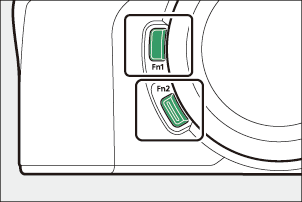
Velge roller for Fn1- og Fn2 -knappene
Rollene som spilles av Fn1- og Fn2 -knappene kan velges ved hjelp av egendefinert innstilling f2 eller g2 [ Egendefinerte kontroller ] > [ Fn1-knapp ] og [ Fn2-knapp ].
-
Marker Custom Setting f2 eller g2 [ Custom controls ] og trykk på J
Se " G knappen" ( 0 G knappen ) for informasjon om bruk av menyene.
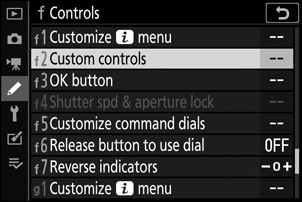
-
Marker alternativet for ønsket knapp og trykk på J .
En liste over elementene som er tilgjengelige for den valgte knappen vil vises.
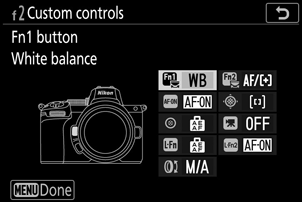
-
Marker ønsket element og trykk på J .
- Elementet vil bli tildelt den valgte knappen og alternativene vist i trinn 2 vil vises.
- Gjenta trinn 2 og 3 for å tilordne en rolle til den gjenværende knappen.
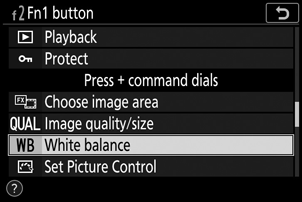
-
Trykk på G knappen.
Endringene lagres og menyen Egendefinerte innstillinger vises.

